آموزش تغییر موتور جستجوی پیش فرض مرورگرها
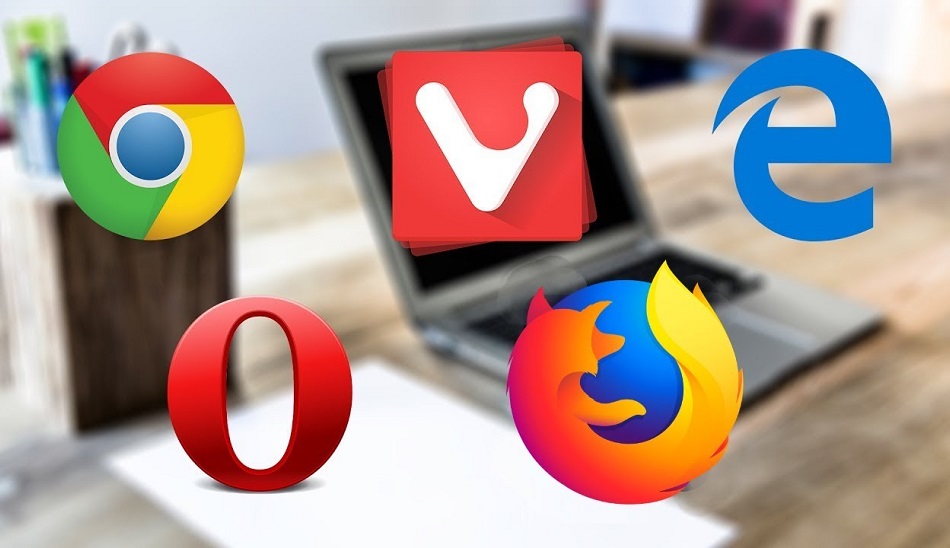
امروزه در اکثر مرورگرهای موجود جستجوگر گوگل به عنوان جستجوگر پیش فرض فعال بوده و شما با نصب مرورگر (کروم، فایرفاکس، اُپرا و..) می بایست از موتور جستجوی گوگل برای جستجوی کلیدواژه ها و محتوا استفاده نمایید. اگر به جای موتور جستجوی گوگل، موتور جستجوی دیگری مثل بینگ یا … در مرورگر خود به عنوان پیش فرض انتخاب شده، به آسانی شما میتوانید آن را به موتور جستجوی دلخواه خود تغییر دهید. پس در ادامه با ما همراه باشید تا با نحوه تغییر دادن موتور جستجوگر در مرورگرهای مختلف آشنا شوید.
تغییر موتور جستجوی پیش فرض در کروم (Chrome)
برای تغییر دادن موتور جستجوی پیش فرض در کروم روی سه نقطه در گوشه سمت راست مرورگر کروم کلیک کنید. سپس، به قسمت Setting رفته و از بین گزینه های موجود روی ”Search engine” در گوشه بالا سمت چپ کلیک کنید. همانطور که در عکس زیر مشاهده می کنید مرورگر کروم در حالت پیش فرض بر روی موتور جستجوی گوگل تنظیم شده است، که شما می توانید با کلیک روی آن را به سایر موتورجستجوهای قدرتمند موجود مثل گوگل، یاهو! یا بینگ تغییر دهید.
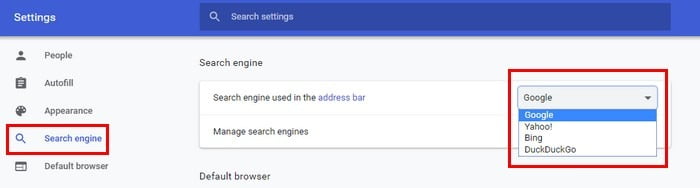
در سمت راست گزینهای بنام ”Search engine used in the address bar” مشاهده میکنید. روی منوی کنار آن کلیک کره و یکی از موتور جستجوهای گوگل، یاهو!، بینگ یا … را انتخاب کنید. معمولا موتور جستجوی گوگل از پیش انتخاب شده اما شما میتوانید به دلخواه روی منو کلیک کرده و موتور جستجوی دیگری را انتخاب کنید. برای ذخیره شدن تغییرات نیازی به باز و بسته کردن کروم ندارید. شما میتوانید آن را باز کردن یک تب جدید امتحان کنید و موتور جستجویی که انتخاب کردهاید باید به عنوان موتور جستجوی پیش فرض شما ظاهر شود. علاوه بر این شما میتوانید روی گزینه “Manage search engine” کلیک کرده و موتورهای جستجوی سفارشی خود را اضافه کنید.
تغییر موتور جستجوی پیش فرض در فایرفاکس (Firefox)
در فایرفاکس برای انتخاب موتور جستجوی پیش فرض خود روی سه خط افقی در گوشه بالا و سمت راست مرورگر کلیک کنید.
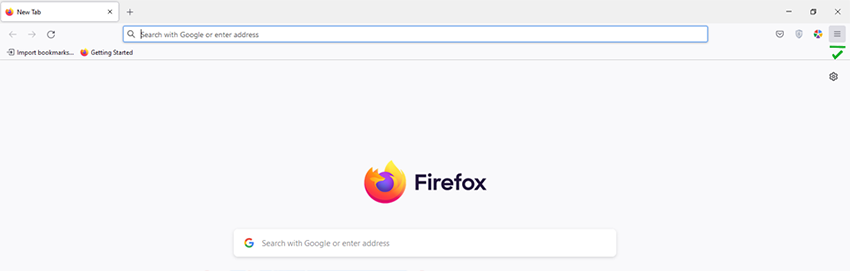
در منوی باز شده گزینه Setting یا Option (تنظیمات) را انتخاب کرده و در سمت چپ صفحه نمایش، روی گزینه Search کلیک کنید. اکنون از بخش Default Search Engine می توانید موتور جستجوی گوگل، یاهو یا بینگ و … را انتخاب نمایید.
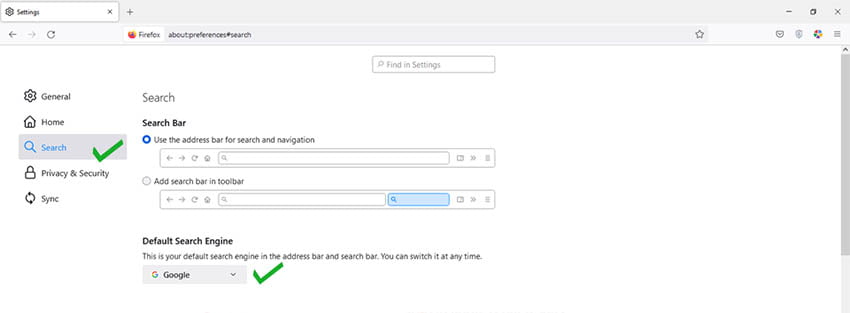
بیشتر بخوانید: نحوه پاک کردن کش مرورگرهای مختلف کروم، فایرفاکس، اُپرا
تغییر موتور جستجوی پیش فرض در اُپرا (Opera)
برای تغییر موتور جستجوی پیش فرض در مرورگر اُپرا کافیست که روی آیکون O قرمزرنگ در گوشه بالا و سمت چپ کلیک کرده و به قسمت Setting بروید. اکنون مطابق شکل ذیل، از طریق گزینه Search” engine” جستجوگر گوگل، یاهو!، بینگ و … را انتخاب نمایید. به محض انتخاب جستجوگر، آن در صفحه اصلی مرورگر فعال و تنظیم خواهد شد.
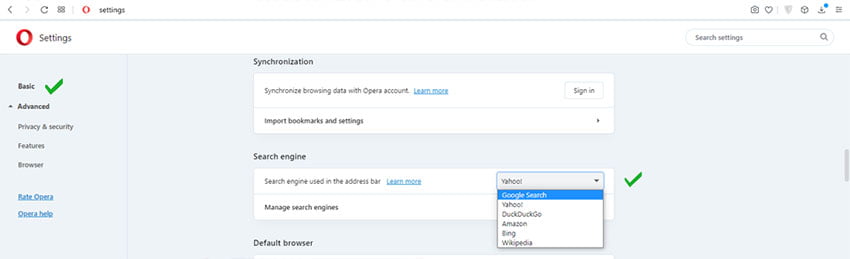
اما آسان ترین راه برای تغییر موتور جستجوگر در مرورگرهای مختلف (کروم، فایرفاکس، اُپرا و…) این است که از طریق بخش جستجو تنظیمات، عبارت Search Engine را وارد نموده تا به راحتی موتور جستجوی خود را به گوگل، یاهو!، بینگ و … تغییر دهید. (همانند شکل ذیل)
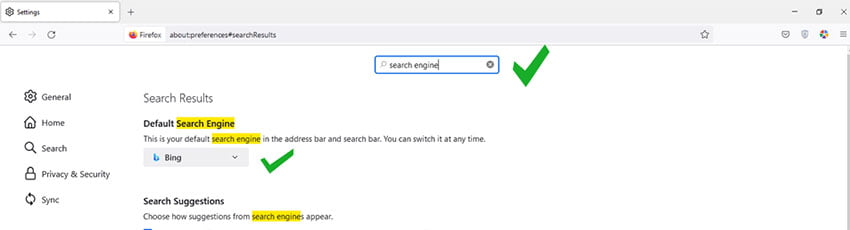
لازم به ذکر است این تنظیمات برای تغییر موتور جستجو در گوشی های موبایل و تبلت هم دقیقا مشابه می باشد و با اجرای مراحل فوق، خواهید توانست جستجوگر پیش فرض دستگاه تان را به یاهو!، بینگ و … تغییر دهید.
دوستان! امیدوارم از این آموزش نهایت استفاده را برده باشید. درصورت داشتن هرگونه سوال، می توانید در بخش دیدگاه ها مطرح کنید تا در اسرع وقت پاسخگوی شما عزیزان باشیم.
 مدرس کامپیوتر به سایت مدرس کامپیوتر خوش آمدید
مدرس کامپیوتر به سایت مدرس کامپیوتر خوش آمدید
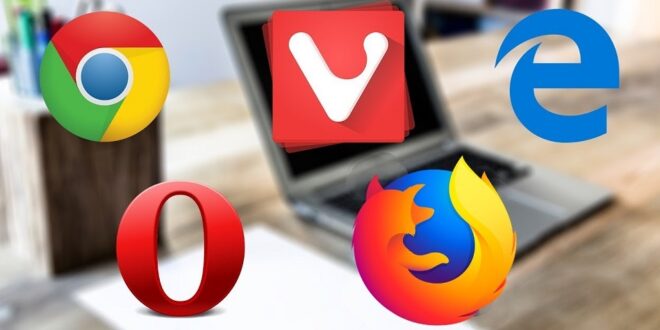




Wow, awesome blog structure! How long have you been running a blog for? you make running a blog glance easy. The whole look of your web site is fantastic, as smartly as the content material!